Wie du deine eigene Bestätigungsseite einrichtest
Wenn eine Person über das TuCalendi-Widget eine Buchung bei dir vornimmt, wird standardmäßig die Bestätigungsseite angezeigt. Du kannst diese Bestätigungsseite anpassen und deine eigene erstellen.
Sehen wir uns an , wie du deine eigene Bestätigungsseite für TuCalendi-Buchungen einrichtest.
Melde dich bei TuCalendi mit deinem Benutzernamen und Passwort an. Gehe zu der Option "Kalender":
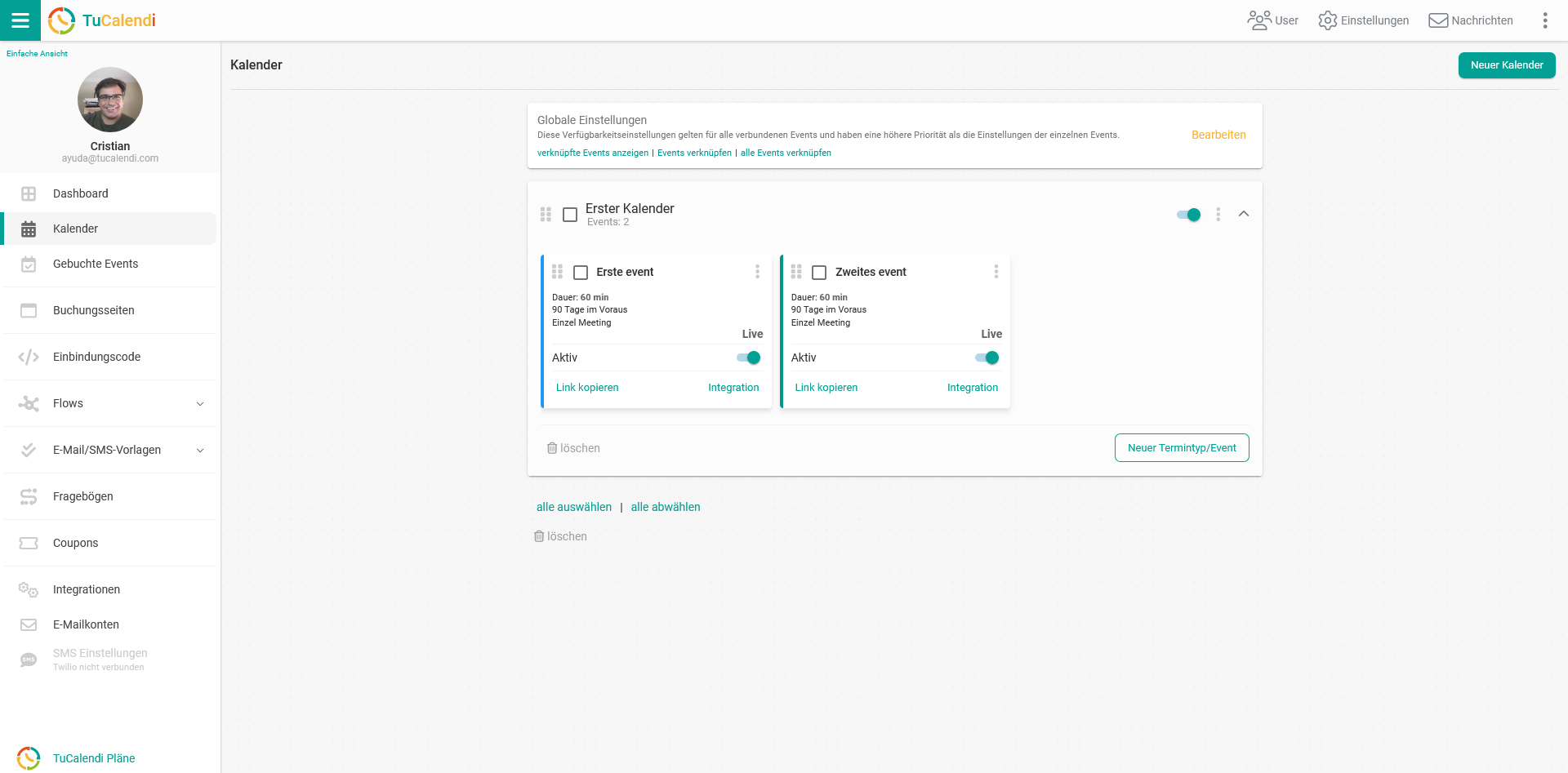
Suche die Veranstaltung, für die du die Bestätigungsseite mit deiner eigenen Seite anpassen möchtest, und klicke auf den Namen der Veranstaltung.
Im horizontalen Menü erscheinen alle Optionen zur Konfiguration der Veranstaltung.
Klicke auf "Erweitert".
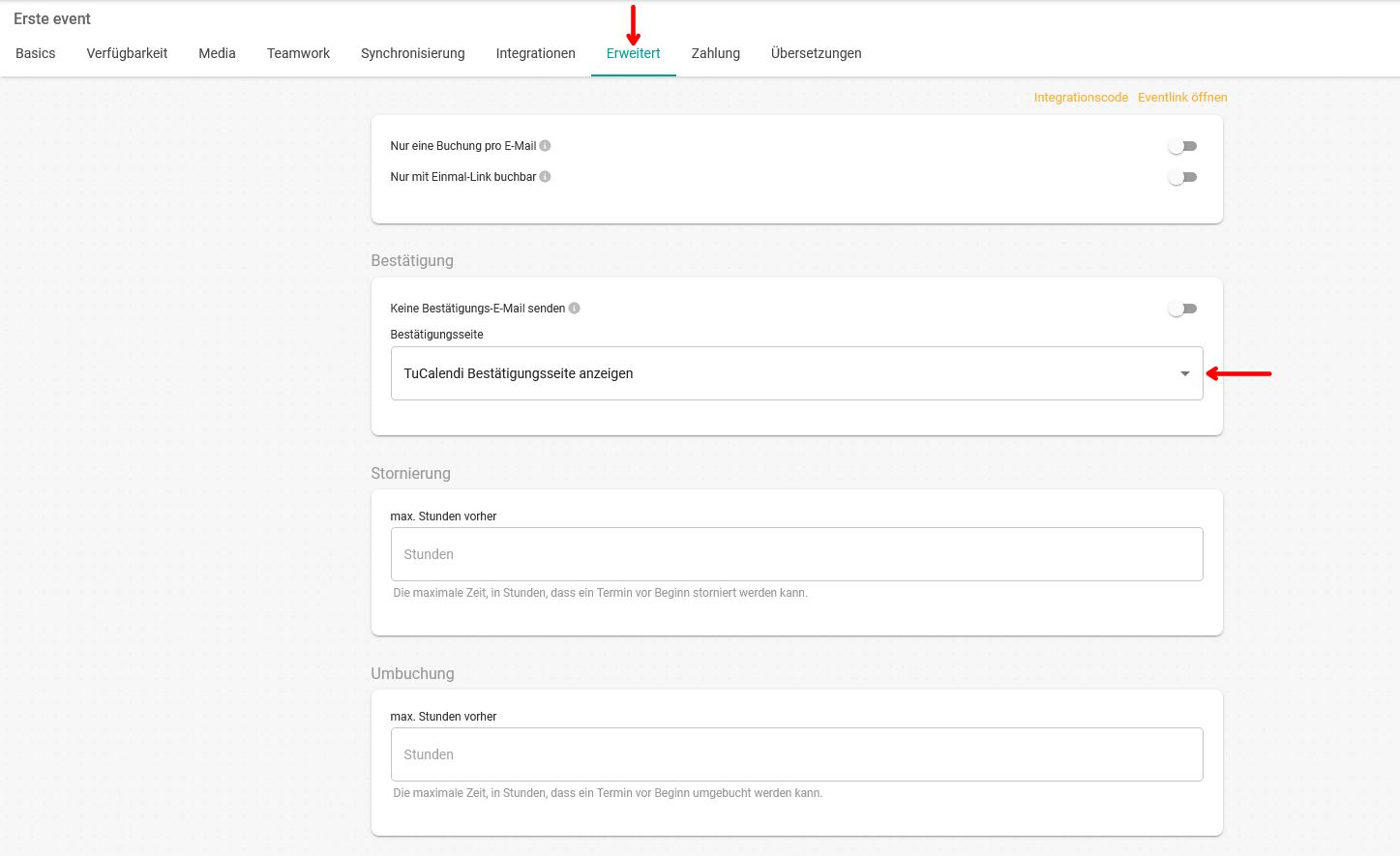
Klicke im Feld "Bestätigungsseite" auf das Dropdown-Menü:
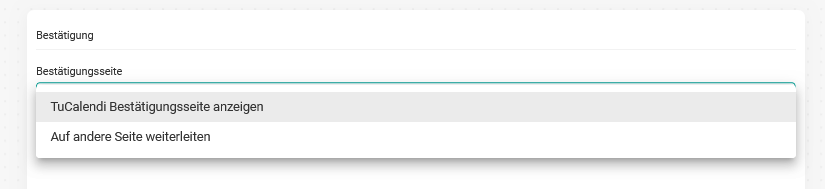
Wähle die Option "Auf andere Seite weiterleiten":

In das Feld "Weiterleitender Link" musst du nur die URL der Bestätigungsseite eingeben, die du erstellt hast und die auf deinem eigenen Server gehostet wird.
Auch wenn du möchtest, dass die Variablen mit den Buchungsinformationen zur URL hinzugefügt werden, musst du die Option nur aktivieren. Auf diese Weise kannst du dein eigenes Skript erstellen, um die Bestätigungsseite mit den Buchungsdaten zu personalisieren.
Wenn du das getan hast, klicke auf die Schaltfläche "Speichern", um die Änderungen zu speichern und deine eigene Bestätigungsseite anzuzeigen, wenn deine Kunden bei dir eine Buchung vornehmen.